Uw Azure-gebruik en -kosten weergeven en downloaden
U kunt een dagelijkse uitsplitsing van uw Azure-gebruiksgegevens en -kosten downloaden in de Azure Portal. Alleen bepaalde rollen hebben toestemming om Azure-gebruiksgegevens op te vragen, zoals de accountbeheerder of de Enterprise-beheerder. Zie Toegang tot factureringsgegevens voor Azure beheren voor meer informatie over het verkrijgen van toegang tot factureringsgegevens.
Als u een Microsoft-klantovereenkomst (MCA) hebt, moet u een eigenaar, inzender, lezer van het factureringsprofiel of een factuurbeheerder zijn om uw Azure-gebruik en -kosten te kunnen bekijken. Als u een Microsoft Partner-overeenkomst (MPA) hebt, kunnen alleen de rol factureringsbeheerder en beheerderagent in de partnerorganisatie Microsoft Azure-gebruik en -kosten bekijken en downloaden.
Op basis van het type abonnement dat u gebruikt, variëren de opties voor het downloaden van uw gebruik en de kosten.
Als u kosten- en gebruiksgegevens wilt ophalen met behulp van de Azure CLI, raadpleegt u Gebruiksgegevens ophalen met de Azure CLI.
Gebruik voor MOSP-factureringsaccounts downloaden
- Meld u aan bij de Azure-portal.
- Zoek naar Kostenbeheer en facturering.
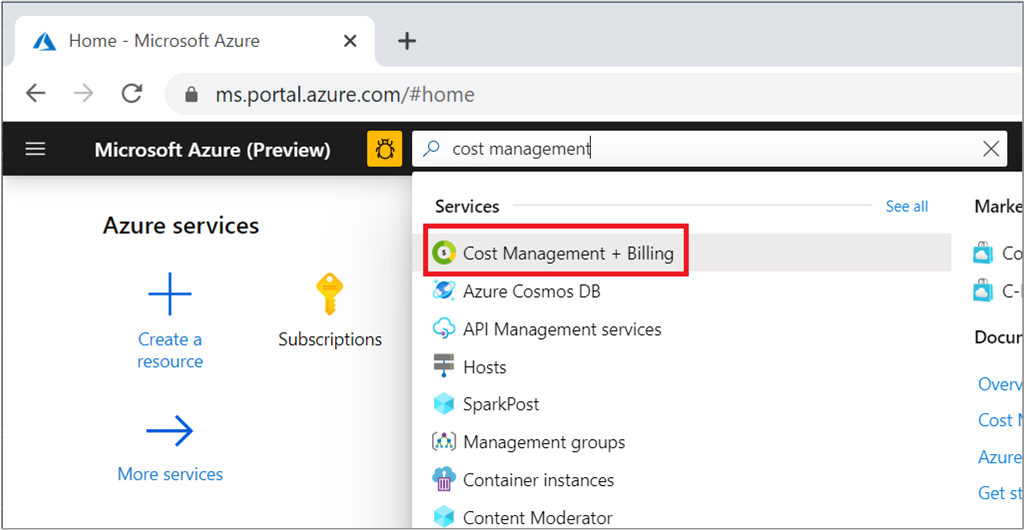
- Afhankelijk van uw toegang moet u mogelijk een factureringsrekening of factureringsprofiel selecteren.
- Selecteer Facturen onder Facturering in het menu aan de linkerkant.
- Ga in het factuurraster naar de rij van de factureringsperiode die overeenkomt met de gebruiksgegevens die u wilt downloaden.
- Selecteer het downloadpictogram of het beletselteken (
...) aan de rechterkant.
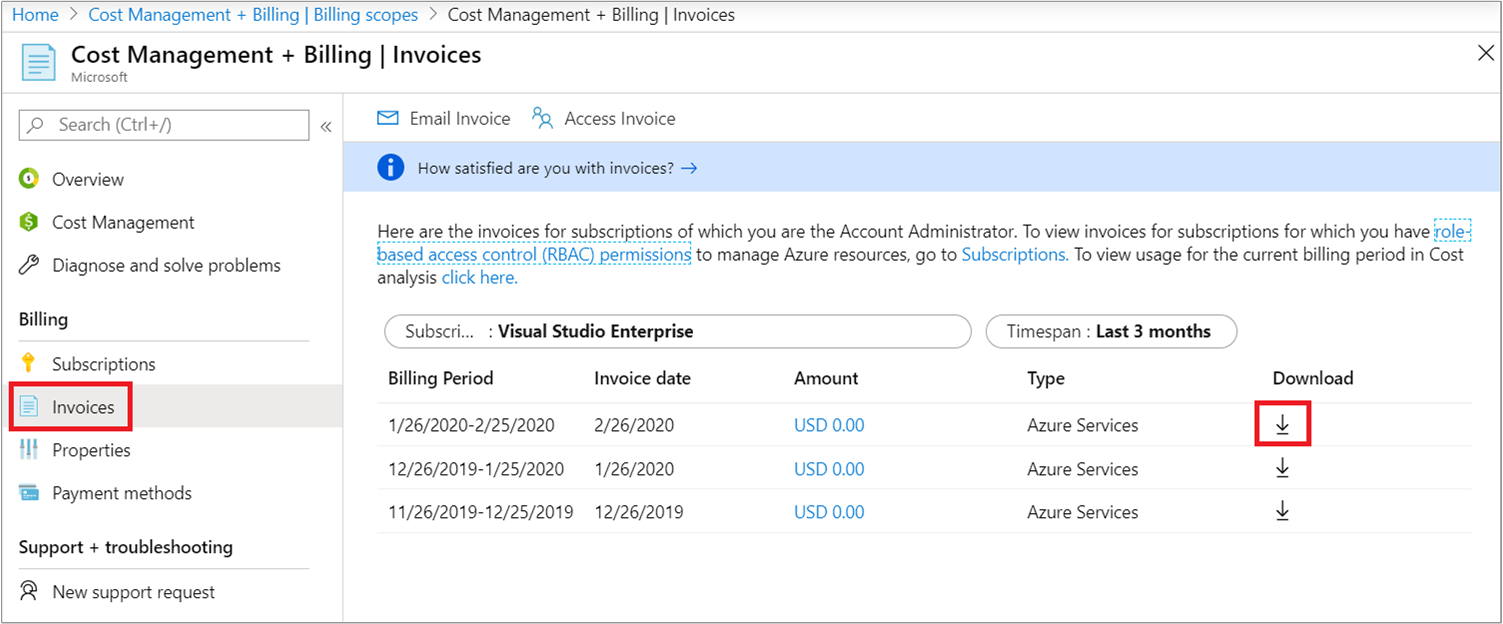
- Het deelvenster Downloaden wordt geopend aan de rechterkant. Selecteer Downloaden in de sectie Gebruiksgegevens.
Gebruiksgegevens downloaden voor EA-klanten
Om als een EA-klant gebruiksgegevens weer te geven en te downloaden, moet u een Enterprise-beheerder, accounteigenaar of afdelingsbeheerder zijn en moet het beleid Kosten weergeven zijn ingeschakeld.
- Meld u aan bij de Azure-portal.
- Zoek naar Kostenbeheer en facturering.
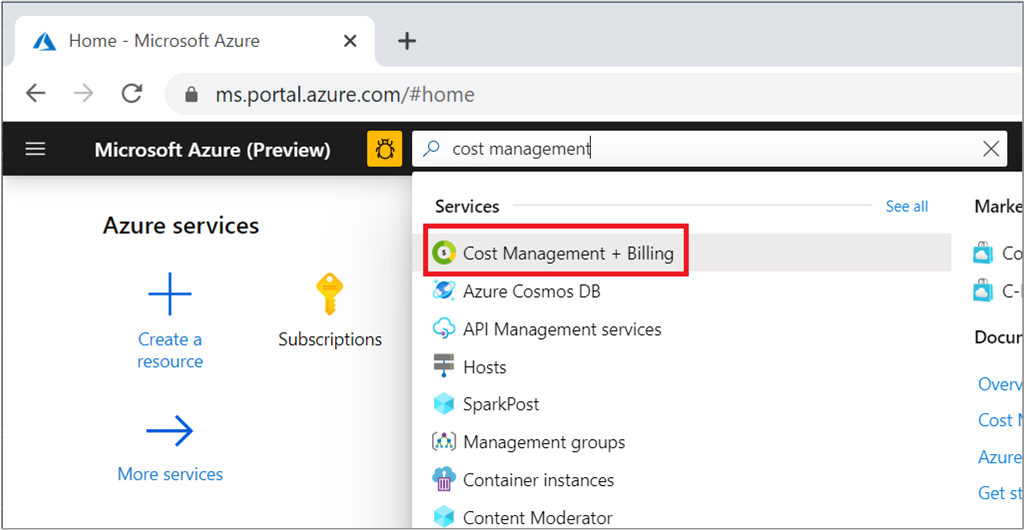
- Als u toegang hebt tot meerdere factureringsaccounts, selecteert u het factureringsbereik voor uw EA-factureringsaccount.
- Selecteer Gebruik + kosten.
- Selecteer Downloaden voor de maand waarvan u de gegevens wilt downloaden.
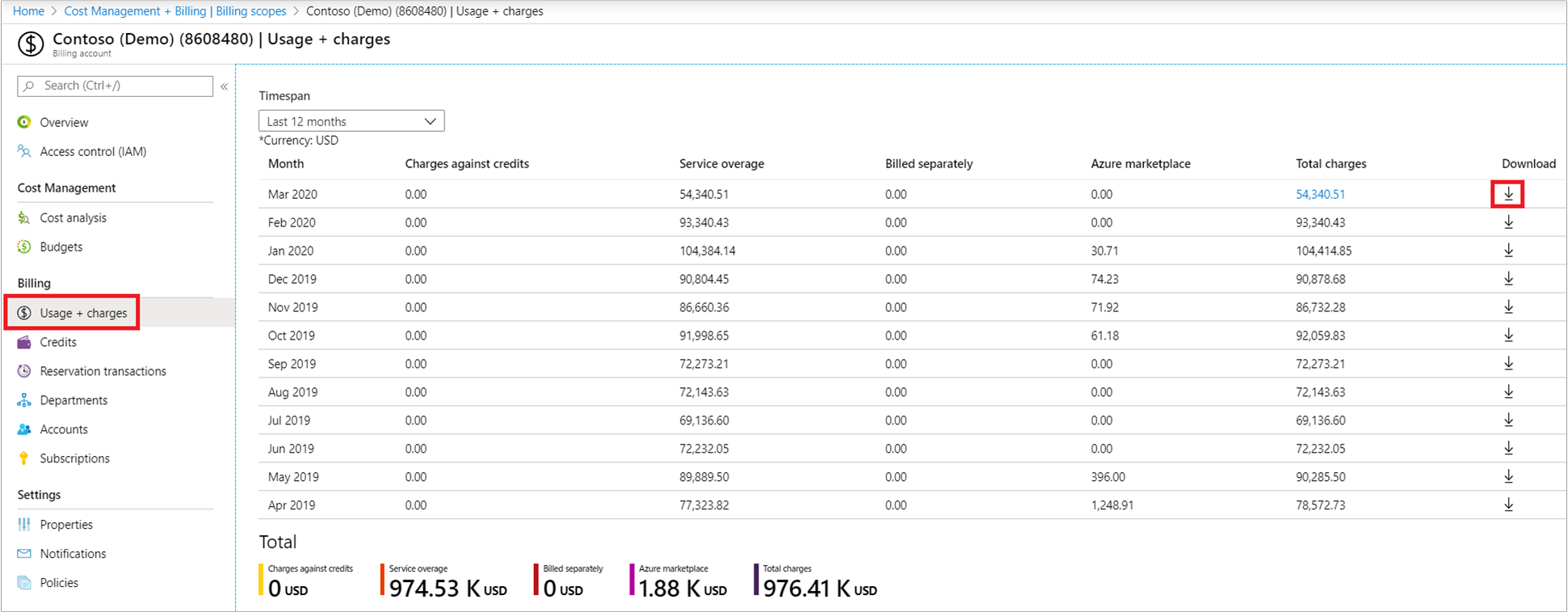
- Selecteer op de pagina Gebruik en kosten downloaden onder Gebruiksgegevens het type kosten dat u wilt downloaden in de lijst. Afhankelijk van uw selectie bevat het CSV-bestand alle kosten (gebruik en aankopen), inclusief RI-aankopen (reservering). Of afgeschreven kosten (gebruik en aankopen), inclusief reserveringsaankopen.
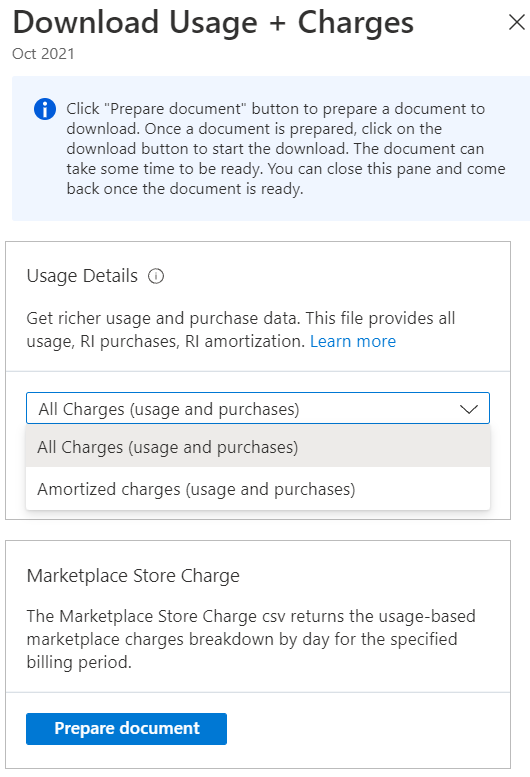
- Selecteer Document voorbereiden.
- Het kan even duren voordat Azure uw download heeft voorbereid, afhankelijk van uw maandelijkse gebruik. Wanneer het bestand klaar is om te worden gedownload, selecteert u CSV-bestand downloaden.
Gebruiksgegevens voor uw Microsoft-klantovereenkomst downloaden
Als u gebruiksgegevens voor een factureringsprofiel wilt weergeven en downloaden, moet u een eigenaar, inzender of lezer van het factureringsprofiel zijn of de factuurbeheerder.
Gebruik de volgende informatie om uw Azure-gebruiksbestand te downloaden.
Gebruiksbestand downloaden
- Meld u aan bij de Azure-portal.
- Zoek naar Kostenbeheer en facturering.
- Selecteer zo nodig een factureringsbereik.
- Selecteer op de overzichtspagina van het factureringsbereik onder Snelkoppelingen de optie Gebruik en prijzen downloaden.
- Selecteer Voorbereiden op de pagina Gebruiksgegevens en prijzen downloaden onder het Azure-gebruiksbestand. Er wordt een melding weergegeven waarin staat dat het gebruiksbestand wordt voorbereid.
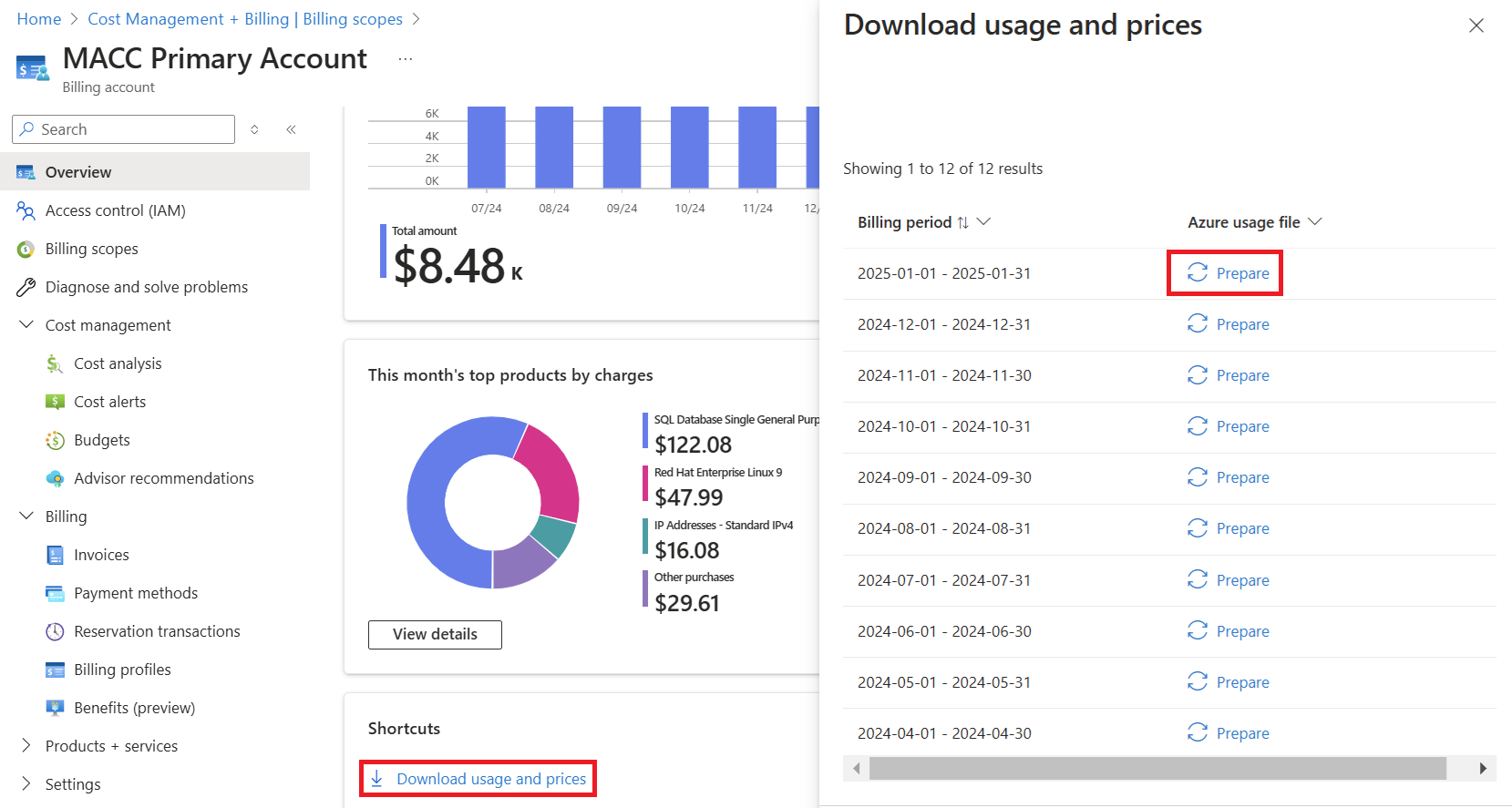
- Wanneer het bestand klaar is om te downloaden, selecteert u Downloaden. Als u de melding hebt gemist, kunt u deze bekijken in het meldingengebied in de rechterbovenhoek van Azure Portal (het belsymbool).
Korting berekenen in het gebruiksbestand
In het gebruiksbestand ziet u de volgende regelitems per verbruik:
-
costInBillingCurrency(Kolom AU) -
paygCostInBillingCurrency(Kolom AX).
Gebruik de informatie uit de twee kolommen om uw kortingsbedrag en kortingspercentage als volgt te berekenen:
Kortingsbedrag = (AX – AU)
Kortingspercentage = (kortingsbedrag / AX) * 100
Gebruiksgegevens ophalen met Azure CLI
Begin door de omgeving voor te bereiden op de Azure CLI:
Gebruik de Bash-omgeving in Azure Cloud Shell. Zie quickstart voor Bash in Azure Cloud Shell voor meer informatie.
Installeer de Azure CLI, indien gewenst, om CLI-referentieopdrachten uit te voeren. Als u in Windows of macOS werkt, kunt u Azure CLI uitvoeren in een Docker-container. Zie De Azure CLI uitvoeren in een Docker-container voor meer informatie.
Als u een lokale installatie gebruikt, meldt u zich aan bij Azure CLI met behulp van de opdracht az login. Volg de stappen die worden weergegeven in de terminal, om het verificatieproces te voltooien. Raadpleeg Aanmelden bij Azure CLI voor aanvullende aanmeldingsopties.
Installeer de Azure CLI-extensie bij het eerste gebruik, wanneer u hierom wordt gevraagd. Raadpleeg Extensies gebruiken met Azure CLI voor meer informatie over extensies.
Voer az version uit om de geïnstalleerde versie en afhankelijke bibliotheken te vinden. Voer az upgrade uit om te upgraden naar de nieuwste versie.
Gebruik vervolgens de opdrachten az costmanagement export om gebruiksgegevens te exporteren naar een Azure-opslagaccount. U kunt de gegevens van daaruit downloaden.
Maak een resourcegroep of gebruik een bestaande resourcegroep. Voer de opdracht az group create uit om een resourcegroep te maken:
az group create --name TreyNetwork --location "East US"Maak een opslagaccount om de exports te ontvangen of gebruik een bestaand opslagaccount. Als u een account wilt maken, gebruikt u de opdracht az storage account create:
az storage account create --resource-group TreyNetwork --name cmdemoVoer de opdracht az costmanagement export create uit om de export te maken:
az costmanagement export create --name DemoExport --type Usage \ --scope "subscriptions/aaaa0a0a-bb1b-cc2c-dd3d-eeeeee4e4e4e" --storage-account-id cmdemo \ --storage-container democontainer --timeframe MonthToDate --storage-directory demodirectory
Hulp nodig? Neem contact met ons op.
Als u vragen hebt of hulp nodig hebt, kunt u een ondersteuningsaanvraag maken.
Gerelateerde inhoud
Zie voor meer informatie over uw factuur en gebruikskosten:
- Begrippen over uw gedetailleerde Microsoft Azure-gebruik begrijpen
- Meer informatie over uw factuur voor Microsoft Azure
- Uw Microsoft Azure-factuur weergeven en downloaden
- Azure-prijzen voor uw organisatie bekijken en downloaden
Als u een Microsoft-klantovereenkomst hebt, raadpleegt u:
- Meer informatie over begrippen over het gedetailleerde gebruik van uw Microsoft-klantovereenkomst
- Meer informatie over de kosten van uw Microsoft-klantovereenkomst
- Uw Microsoft Azure-factuur weergeven en downloaden
- Belastingdocumenten voor uw Microsoft-klantovereenkomst weergeven en downloaden
- Azure-prijzen voor uw organisatie bekijken en downloaden
